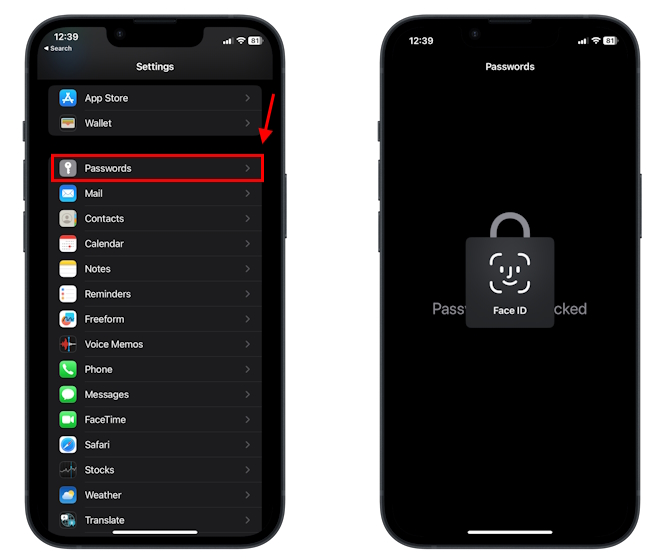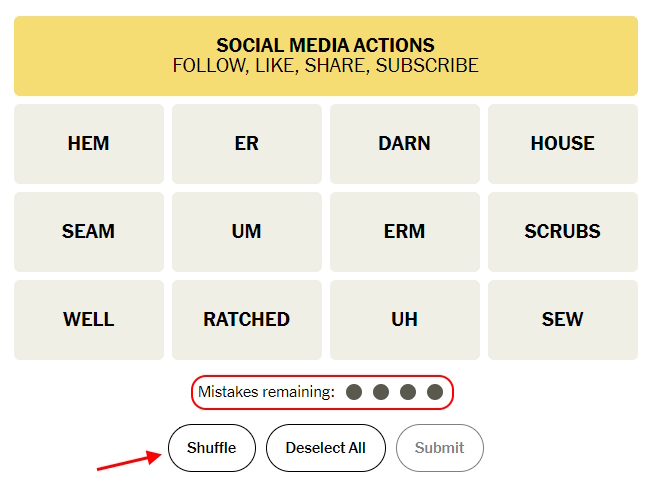12 лучших менеджеров паролей, которые вы можете использовать
Прежде чем мы перейдем к самому фактическому списку, давайте потратим немного времени на понимание того, что на самом деле вы должны искать, когда выбираете менеджер паролей. Первое, что нужно учитывать, это встроенные функции безопасности.
Сегодня почти все менеджеры паролей поставляются со стандартным шифрованием AES-256, поэтому вам следует избегать тех, кто этого не делает. Если вы хотите дополнительной безопасности, ищите те, которые также обеспечивают двухфакторную аутентификацию.
Простота использования так же важна, как и сама безопасность. Лучшие из них обеспечивают автоматическое заполнение и автоматический захват паролей, кроссплатформенные приложения, плагины для всех основных браузеров, синхронизацию между устройствами и возможность импорта и экспорта ваших данных.
Другие важные функции включают в себя безопасная генерация паролей, автоматизация смены паролей в один клик и пометка слабых и дублированных паролей. В зависимости от ваших требований, следующие функции также должны быть рассмотрены.
Программы для Windows, мобильные приложения, игры - ВСЁ БЕСПЛАТНО, в нашем закрытом телеграмм канале - Подписывайтесь:)
Например, для меня важна возможность автозаполнения веб-форм. Заполнение онлайн-форм занимает много времени, поэтому я сохраняю все свои данные в менеджере паролей и использую их для заполнения форм одним щелчком мыши.
Другой такой функцией является возможность сохранять данные кредитной / дебетовой карты, чтобы сделать покупки в Интернете гладкими и безопасными. В зависимости от модели использования некоторые из этих функций могут быть важнее других. Поэтому не просто выберите первый в списке, а выберите тот, который соответствует вашим требованиям.
1. LastPass
LastPass пострадали от нарушения безопасности в июне 2015 года, и, хотя мастер-пароли не могли быть расшифрованы (даже сотрудники LastPass не могут этого сделать), хакеры смогли извлечь подсказки пароля. Инцидент сильно повредил имидж LastPass, но я бы сказал, что это по-прежнему один из лучших доступных менеджеров паролей.
Что мне понравилось в инциденте с LastPass, так это то, как компания справилась со всей ситуацией. Они немедленно взяли на себя полную ответственность и уведомили всех своих пользователей, и, хотя ничего важного не было украдено, они обновили свой сервис.
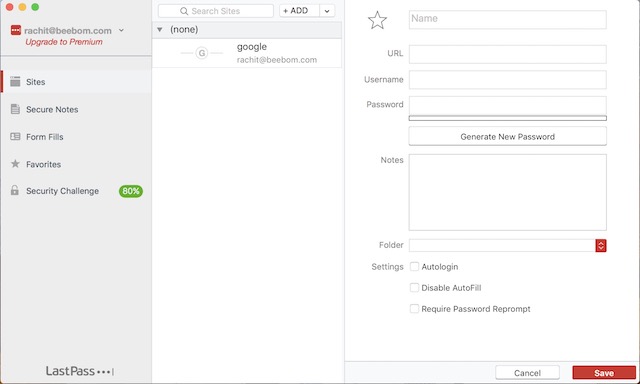
Новая версия LastPass лучше, чем когда-либо прежде. Шифрование было обновлено и теперь использует AES-256-битное шифрование с использованием PBKDF2 SHA-256 и солеными хешами.
Это означает, что хакеры не могут войти в ваш аккаунт, не зная вашего пароля. Пользовательский интерфейс выглядит привлекательно и выглядит современно. В нем есть все функции, которые мы обсуждали выше.
Услуга является кросс-платформенной с поддержкой всех основных операционных систем. Плагины для браузера позволяют автоматически записывать ваш пароль и затем заполнять его при необходимости.
Вы можете использовать сервис для автоматической генерации надежного пароля для ваших учетных записей и может легко заменить существующие. Сервис также поддерживает двухфакторную аутентификацию.

Помимо потрясающего набора функций, есть еще одна причина, по которой LastPass – наш лучший выбор. Это обеспечивает лучшее соотношение цены и качества. LastPass – самый дешевый менеджер паролей всего за 24 доллара в год с таким большим набором функций.
Бесплатная версия LastPass еще более выгодна, чем другие менеджеры паролей. Другие менеджеры паролей обычно сохраняют функцию синхронизации за платным экраном, однако с LastPass вы можете синхронизировать данные на всех ваших устройствах, даже с бесплатной версией,
Премиум-версия LastPass предназначена только для людей, которым нужны дополнительные функции. Дополнительные функции включают биометрическую аутентификацию, 1 ГБ в зашифрованном хранилище файлов и приоритетную техническую поддержку среди других. Если вам не нужны эти функции, вы получите один из лучших менеджеров паролей бесплатно.
Плюсы
- Простое в использовании приложение и продуманный дизайн для разных платформ.
- Предлагает широкие возможности двухфакторной аутентификации
- Относительно недорогая премиум-версия
Минусы
- Нет отдельного настольного приложения
- Несоответствия с общими паролями
Установка: Mac , Windows , Android , iOS (бесплатно, 3 доллара в месяц)
2. Dashlane
Я начал использовать Dashlane и я полностью влюбился в сервис. В нем есть все, что мне нужно, и он упаковывает все свои функции в самый приятный интерфейс, который я видел в любом диспетчере паролей.
Основные функции включают в себя AES-256-битное шифрование, двухфакторная аутентификация, автоматический захват пароля, изменение логина и пароля одним щелчком мыши, поддержка всех основных платформ и браузеров, а также автоматическое заполнение форм.
Он не только упаковывает все эти функции, но и выполняет их должным образом. Например, синхронизация выполняется быстро и надежно, а вход в систему одним щелчком мыши чрезвычайно быстр.
Однако причина, по которой я люблю Dashlane больше всего, заключается в дополнительных наборах функций. Встроенный Панель безопасности показывает общую безопасность всех ваших аккаунтов. Он также показывает учетные записи со слабыми паролями и позволяет менять их.
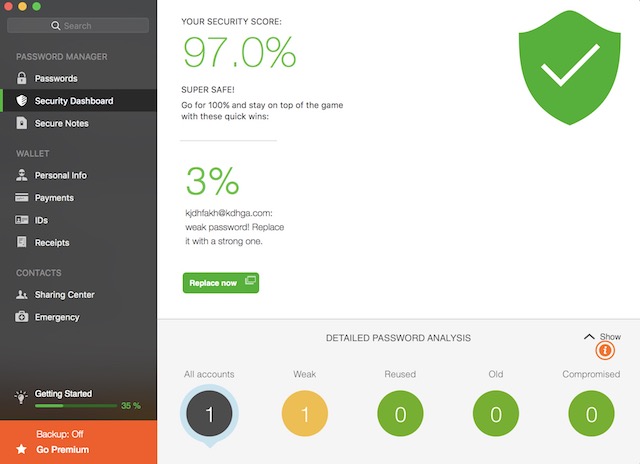
Сервис также позволяет мне сохранить информацию о моей кредитной карте упрощая мне покупки в интернете. Я ненавижу брать свои карты каждый раз, когда мне нужно совершить покупку.
Используя Dashlane, я могу ввести информацию о своей кредитной карте одним щелчком мыши. Еще одна особенность, которую я люблю в Dashlane, это возможность хранить цифровые копии моих удостоверений личности (например, водительские права, паспорт) внутри своего безопасного хранилища.
Таким образом, даже если я потеряю физическую копию, у меня по крайней мере будут свои цифровые копии. Вы никогда не знаете, когда они могут вам понадобиться. Ранее я упоминал, что вы должны выбрать менеджер паролей на основе ваших собственных критериев пользователя.
Dashlane наполняет мой, и именно поэтому я выбрал его выше LastPass, даже если это дешевле и содержит почти аналогичный набор функций.
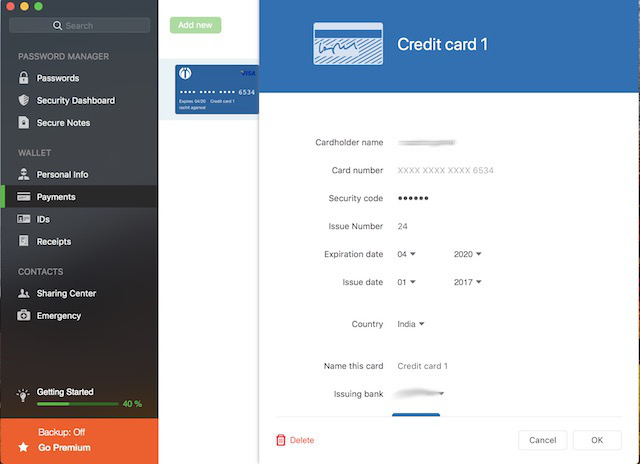
Плюсы
- Интуитивно понятный пользовательский интерфейс
- Поддержка Linux и Edge – плюс
- Поддержка защищенных заметок и файлов
Минусы
- Сравнительно дороже, чем другие менеджеры паролей
Установка: Mac , Windows , Android , iOS (бесплатно, 3,33 доллара США в месяц с ежегодной оплатой)
3.1Password
Некоторое время 1Password был моим любимым менеджером паролей. Он имел все функции, выглядел очень красиво и работал без сбоев почти все время. Но времена изменились, и это уже не так.
Не поймите меня неправильно это все еще имеет лучший интерфейс и я люблю его минималистичный дизайн. Набор функций все еще там, и его хранилище все еще является лучшим, на мой взгляд, поскольку оно позволяет мне хранить тонны информации, а не только мой пароль.
У этого есть значок строки меню, позволяющий мне быстро получить доступ к моим данным. Сервис также поддерживает аутентификацию touchID на iPhone и Mac. Тогда вы можете подумать, почему это не мой любимый сервис для использования.
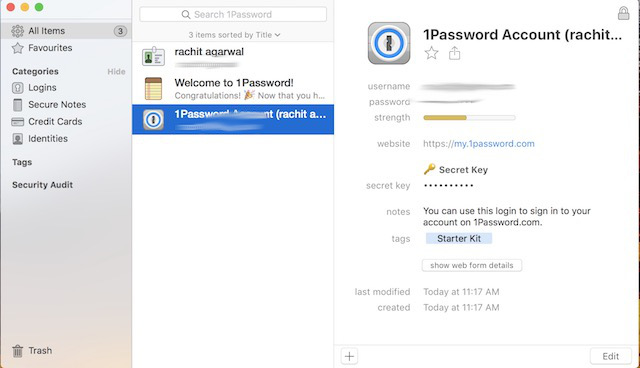
Ну, дело не в том, что 1Password снизился за эти годы, просто его конкуренты стали лучше и предлагают услуги по более низкой цене. Первый майор Отсутствующая функция этого сервиса – двухфакторная аутентификация.
Я считаю, что любой сервис, который содержит все ваши важные пароли и данные, должен использовать двухфакторную аутентификацию. Если вас не интересует двухфакторная авторизация, 1Password вам очень пригодится.
Служба особенно рекомендуется для людей, которые находятся в экосистеме Apple, потому что здесь она больше похожа на нативное приложение, чем на стороннее. Если вы согласны с его ценой (она не предлагает бесплатную услугу) и вам не очень важна двухфакторная аутентификация, то 1Password трудно превзойти даже из-за упоминаний в нашем списке.
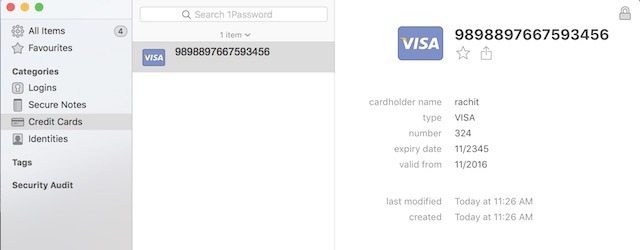
Плюсы
- Действительно хороший пользовательский интерфейс
- Удобные функции, такие как режим путешествия
- Функция WatchTower, чтобы следить за утечкой вашей учетной записи и пароля
Минусы
- Довольно дорогая подписка
Установка: Mac , Windows , Android , iOS (бесплатно, от 3,99 до 7,99 долларов в месяц)
4. Sticky Password
Sticky Password – один из менее известных менеджеров паролей, но он хороший. Это поражает все правильные флажки и также по разумной цене. Вы получаете военную оценку AES-256-битное шифрование наряду с поддержкой биометрической (отпечатков пальцев) аутентификации,
Мастер-пароль зашифрован таким образом, что даже сотрудники компании не могут его расшифровать. Настолько, что, когда вы впервые регистрируетесь в службе, они прямо сообщают вам, что если вы потеряете свой главный пароль, вы не сможете восстановить свою учетную запись.
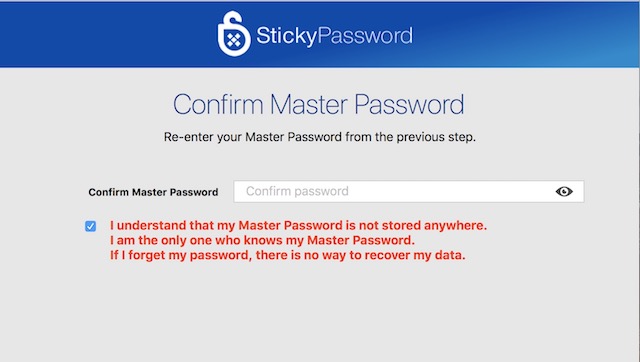
Но, безусловно, лучшей особенностью Sticky Password является его возможность синхронизировать ваши пароли между устройствами без сохранения их в облаке, Sticky делает это с помощью локальной синхронизации WiFi.
Если есть сеть, которой вы доверяете (например, домашний WiFi), Sticky использовать локальную сеть WAN для синхронизации ваших паролей через ваши устройства. Это лучше всего подходит для людей, которые не доверяют облачным сервисам, несмотря на их шифрование. Конечно, вы также можете синхронизировать данные с облаком. Приложение доступно для Mac, Windows, Android и iPhone, поэтому практически все устройства описаны здесь.
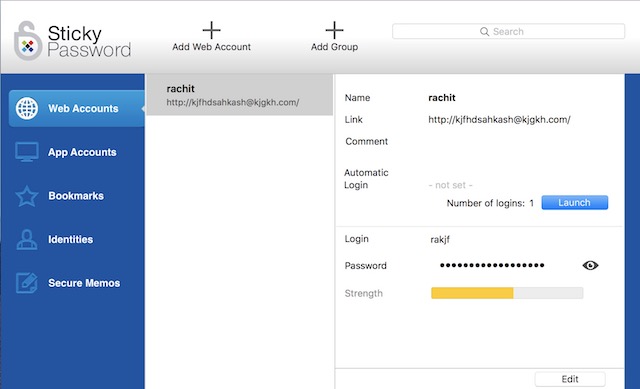
Но не все хорошо здесь. Я не фанат пользовательского интерфейса или выбора цвета приложения. Также, в нем отсутствуют некоторые дополнительные функции что я люблю, как возможность добавлять свои кредитные / дебетовые карты.
Кроме того, это сильный сервис, который в значительной степени ориентирован на безопасность. Функция локальной синхронизации Wi-Fi является одним из лучших преимуществ этой услуги, и я бы полностью купил ее премиум-версию именно для этого. Вы можете выбрать модель подписки или приобрести услугу с единовременным пожизненным платежом.
Плюсы
- Простой в использовании интерфейс с превосходной безопасностью
- недорогие цены
Минусы
Установка: Mac, Windows , Android , iOS (бесплатно, 29,99 долларов в год, 159,99 долларов на всю жизнь)
5. KeePass 2, KeePass X, KeePass XC
Многие люди не предпочитают использовать проприетарное программное обеспечение и используют программное обеспечение с открытым исходным кодом только тогда, когда речь идет об использовании защищенного сервиса, такого как менеджер паролей.
Программное обеспечение с открытым исходным кодом предлагает несколько преимуществ по сравнению с соответствующим программным обеспечением. Во-первых, программное обеспечение с открытым исходным кодом в основном бесплатно.
Во-вторых, код открыт для ознакомления любому, так что вы знаете, какую услугу вы выбираете. Наконец, так как большое количество людей просматривает код, поиск и исправление ошибки происходит незамедлительно. Однако программное обеспечение с открытым исходным кодом также имеет свои недостатки.
Во-первых, большинство из них выглядит некрасиво и очень трудно ориентироваться. Во-вторых, обычные пользователи (например, я) ничего не знают о кодировании, поэтому открытая природа программного обеспечения нам не нужна.
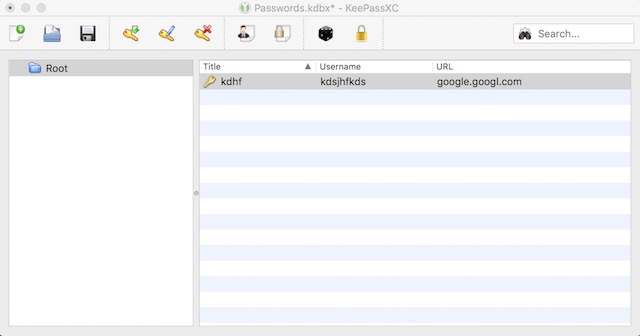
Однако, если вы попадаете в категорию пользователей, которые используют только программное обеспечение с открытым исходным кодом. KeePass 2 является самым известным паролем там. Хотя пользовательский интерфейс, как и ожидалось, плохой, и вы можете использовать его только в качестве локального менеджера паролей (нет мобильного приложения или средства синхронизации), его основное внимание уделяется безопасности и что это делает довольно хорошо.
Поскольку он не сохраняет ваш пароль в облаке, вероятность того, что кто-то взломает ваше хранилище, практически отсутствует. KeePass X и KeePass XC оба построены на одном и том же коде, который используется KeePass 2.
Единственное отличие заключается в платформе, которую они обслуживают. KeePass 2 для Windows, а KeePass X для Linux. KeePass XC обслуживает все три платформы в том числе Mac, Windows и Linux. Все они могут использовать вечно. Так что, если вы ищете отличный бесплатный менеджер паролей, менеджер паролей KeePass, безусловно, отличный вариант для вас.
Плюсы
- Поставляется со всеми преимуществами использования программного обеспечения с открытым исходным кодом
- Доступно на разных платформах
Минусы
- Пользовательский интерфейс мог бы быть лучше
Установить: KeePass 2 для Windows ; KeePass X для Linux ; KeePass XC для Windows Mac и Linux (бесплатно)
6. RoboForm
RoboForm в своей текущей версии стал очень хорошим менеджером паролей. Имеет AES-256-битное шифрование с PBKDF2 SHA256. В основном это означает, что это довольно безопасно. Сервис поддерживает все основные платформы, включая macOS, Windows, iOS, Android, Linux и Chrome OS.
Это действительно хорошо для сбора вашей регистрационной информации. Все пароли синхронизируются между вашими устройствами с использованием собственных безопасных облачных сервисов.
Одна из особенностей, которая RoboForm работает лучше, чем любой другой сервис в списке – это заполнение онлайн-форм, Я не знаю, как сервис делает это, но он может заполнять практически все поля, не имеет значения, как долго форма.
Более того, он также поддерживает аутентификацию по отпечатку пальца что всегда является плюсом в моих книгах. Если вы ищете более дешевый менеджер паролей, который делает большинство вещей довольно эффективно, попробуйте этот.
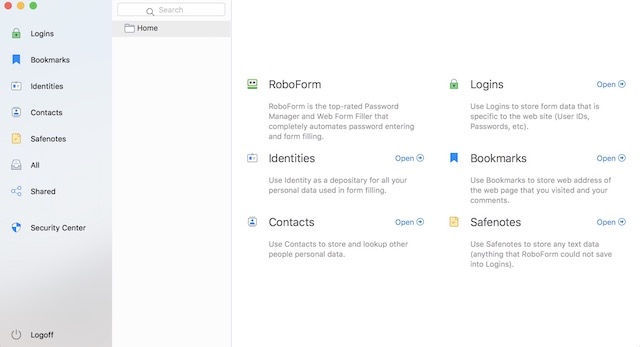
Плюсы
- Отлично подходит для заполнения онлайн-форм
- Разумная цена
- Поддерживает биометрическую аутентификацию
Минусы
- Пользовательский интерфейс мог быть лучше
Установка: Android , iOS , Mac, Windows, Linux, Chrome OS (бесплатно, 23,88 долларов США в год)
7. Kaspersky
Если вам нужно упрощенное управление паролями, стоит попробовать Kaspersky. Компания может быть известна своими антивирусными решениями , но она также делает хороший менеджер паролей.
Менеджер паролей имеет легкий интерфейс и поставляется с простыми в использовании инструментами, позволяющими вам контролировать все свои секретные коды прямо из одного места. Благодаря надежной функции автозаполнения он позволяет быстро вводить данные для входа без ущерба для фактора безопасности.
Одна из моих любимых функций этого менеджера паролей – бесшовная синхронизация, которая делает процесс обработки паролей безболезненным.
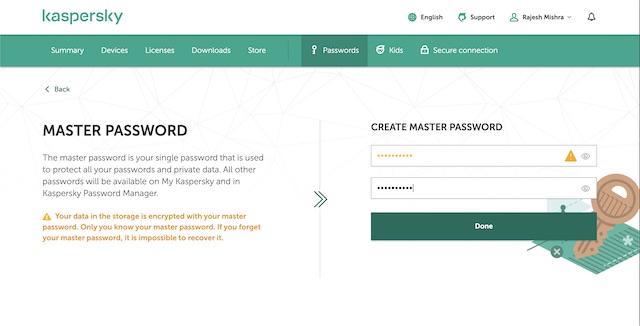
Еще одна функция, которую я нашел довольно хорошей, – это инструмент организации данных.
Независимо от того, нужно ли вам обрабатывать массу паролей или управлять только несколькими конфиденциальными кодами, вы можете использовать инструмент систематизации, чтобы все было легко доступно. Кроме того, всякий раз, когда вы создаете новые учетные записи, Kaspersky автоматически предлагает надежные пароли, чтобы вам не приходилось тратить время на размышления о том, какой из них может обеспечить необходимую защиту вашей личной информации. В целом, это довольно удобный менеджер паролей.
Плюсы:
- Бесшовная синхронизация
- Довольно хорошие инструменты для организации
- Безопасная система автозаполнения
Минусы:
- Легкий пользовательский интерфейс может не впечатлить всех
Установка: Mac , Windows , Android , iOS и Интернет (бесплатно, 14,99 долларов США за пользователя)
8.Keeper
«Хранитель» уже довольно давно присутствует в игре как один из лучших менеджеров паролей. Так что он заслуживает места в этом обширном обзоре.
Изюминкой этого менеджера паролей является система безопасности, которая обещает хранить вашу личную информацию за надежным щитом, построенным на механизме нулевого знания.
Помимо безопасности и конфиденциальности, программное обеспечение имеет интуитивно понятный язык дизайна, который должен легко понравиться тем, кто ищет плавный и быстрый пользовательский интерфейс.
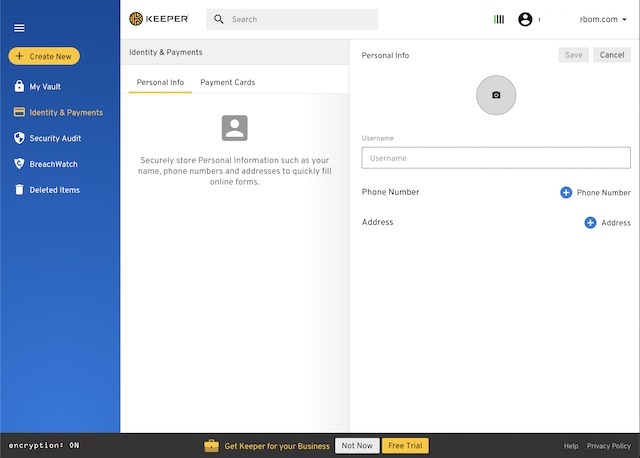
При наличии нескольких инструментов для организации их соответствие вашим требованиям не должно быть большой проблемой. Что касается синхронизации, она на высоте, гарантируя, что все ваши пароли будут обновляться и легко доступны на всех устройствах.
В этом программном обеспечении есть несколько функций, которые привлекли мое внимание. Во-первых, возможность безопасного обмена паролями, что может быть весьма полезно как в личной, так и в профессиональной среде.
И второй, аварийный доступ, который спасает в тяжелые времена. Короче говоря, Keeper – это менеджер паролей, который может удовлетворить потребности большинства людей.
Плюсы:
- Архитектура безопасности с нулевым разглашением
- Интуитивно понятный пользовательский интерфейс
- Делитесь паролями безопасно
Минусы:
- Отсутствие бесплатного варианта
Установка: Mac , Windows , Linux , Android , iOS и расширение для браузера (14-дневная бесплатная пробная версия , 29,99 долларов США за год)
9. Padlock
Если вам нравится безопасность и свобода программного обеспечения с открытым исходным кодом, но в то же время вы желаете удобства и приятного пользовательского интерфейса проприетарного программного обеспечения, ваша мечта может осуществиться раньше, чем ожидалось.
Padlock – это программа с открытым исходным кодом, которая проста в использовании и при этом хорошо выглядит. У него есть приложение для всех платформ, включая macOS, Windows, Android и iOS, и скоро будет выпущена версия для Linux.
У вас есть различные способы добавить сюда свою регистрационную информацию. Вы можете либо импортировать его, либо добавить вручную, либо позволить ему захватить из вашего браузера с помощью своего плагина.
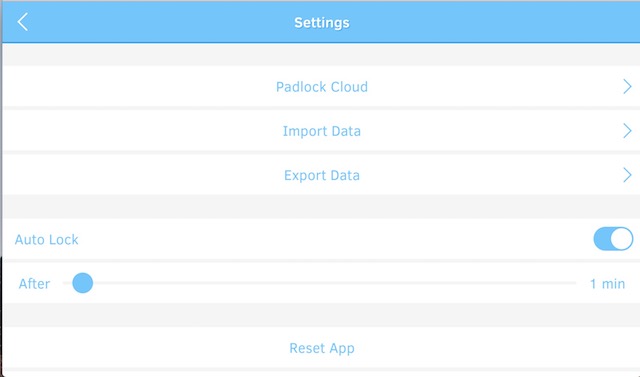
Однако на этом его сильные стороны заканчиваются. Он не делает ничего, кроме этого. Нет автоматического заполнения форм, нет места для хранения ваших кредитных карт и даже нет защищенных банкнот.
И, учитывая цену, которую он запрашивает за профессиональную версию, недостаток функций довольно сложно проглотить. Тем не менее, глядя на предыдущий отчет о его обновлениях, я надеюсь, что разработчики скоро добавят эти функции. Если вам нравится программное обеспечение с открытым исходным кодом, держите его в курсе.
Плюсы
- Легко и удобно использовать
- Поддержка нескольких платформ
Минусы
- Отсутствуют такие функции, как автозаполнение форм, защищенные заметки и т. Д.
Установка: Mac, Windows, Android , iOS (бесплатно, 2,99 доллара США в месяц)
10. True Key
True Key – это менеджер паролей, который запускается и управляется командой безопасности Intel. Он имеет все обычные функции, такие как шифрование AES-256, автоматический захват и автоматическое заполнение паролей, а также виртуальный кошелек для защиты ваших кредитных карт, среди прочего.
True Key дает вам несколько способов входа в хранилище. Вы можете использовать свой главный пароль, аутентификацию по отпечатку пальца, доверенные устройства и свое лицо, чтобы попасть в хранилище. True Key также работает почти все время без каких-либо сбоев.
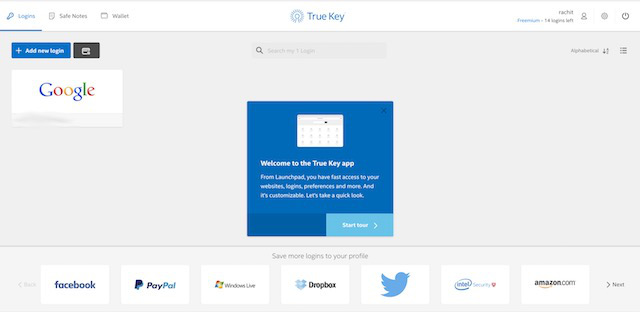 Однако мне не нравится тот факт, что у нас нет собственных настольных приложений для управления нашими данными. Вместо этого мы должны довольствоваться его веб-приложениями. Я считаю, что когда дело доходит до использования менеджера паролей, родное приложение просто необходимо.
Однако мне не нравится тот факт, что у нас нет собственных настольных приложений для управления нашими данными. Вместо этого мы должны довольствоваться его веб-приложениями. Я считаю, что когда дело доходит до использования менеджера паролей, родное приложение просто необходимо.
Кроме этого, я не думаю, что у меня есть какие-либо другие претензии к приложению. Мне также нравится, что бесплатная версия позволяет синхронизировать ваши данные на всех ваших устройствах до 15 учетных записей . Платить нужно только тогда, когда количество ваших счетов превышает 15.
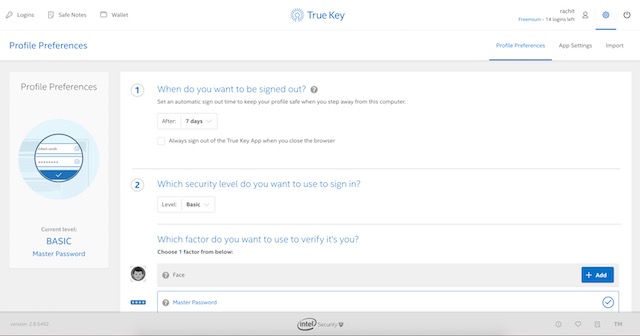
Плюсы
- Предлагает такие функции, как автоматическое заполнение паролей, виртуальный кошелек и многое другое.
- Бесплатная версия тоже работает хорошо
- Поддержка многофакторной аутентификации
Минусы
- Отсутствует собственное настольное приложение
Установка: Интернет , Android , iOS (бесплатно, 19,99 долларов США в год)
11. Bitwarden
Bitwarden – один из самых новых игроков в списке, и он один из тех, за кем стоит следить в будущем. Как и Padlock, Bitwarden пытается объединить лучшее из обоих миров, сочетая безопасность программной платформы с открытым исходным кодом и пользовательский интерфейс проприетарной платформы.
Сервис имеет базу открытого кода, которую может посетить любой желающий. Он также доступен кросс-платформенный с собственными приложениями для iOS и Android вместе с плагинами для всех основных браузеров для настольных компьютеров.
Это означает, что для настольных компьютеров нет собственных приложений, и вам придется использовать плагины браузера, чтобы получить все свои данные.
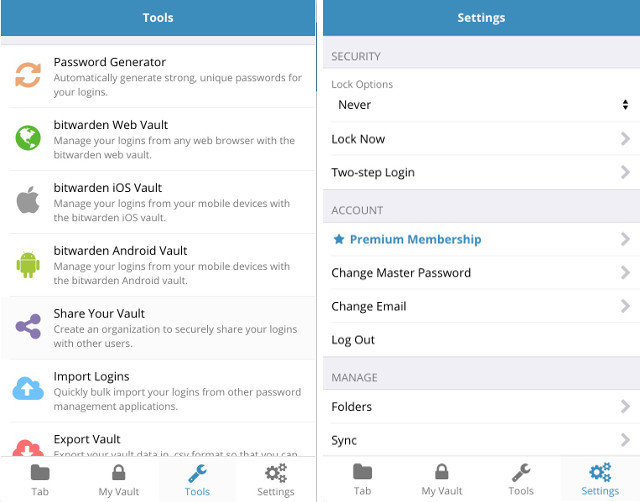
В нынешнем виде я не думаю, что готов рекомендовать это программное обеспечение, особенно когда оно стоит 10 долларов в год. Но, тем не менее, для людей, которые любят программное обеспечение с открытым исходным кодом, и это может быть прекрасным выбором в будущем, если сервис запускает свои настольные приложения и включает дополнительные функции, такие как управление кредитными / картами и заполнение онлайн-форм. Держите это на вашем радаре на будущее.
Плюсы
- Отличная поддержка приложений с плагинами для всех основных браузеров для настольных компьютеров, включая Chrome, Safari, Firefox, Tor и другие.
Минусы
- Довольно дорого для программного обеспечения, созданного на платформе с открытым исходным кодом.
- Отсутствие таких функций, как управление кредитными / картами и заполнение онлайн-форм.
Установка: Интернет , Android , iOS (бесплатно, 1 доллар в месяц, включает 5 пользователей)
12. LogmeOnce
Подобно тому, как LastPass Premium позволяет вам полностью отказаться от пароля, позволяя использовать биометрическую аутентификацию, LogmeOnce также делает это, хотя и немного по-другому.
Для использования функции регистрации без пароля LastPass вам потребуется устройство, поддерживающее биометрическую аутентификацию, однако с LogmeOnce вы можете сделать это на любом устройстве.
По сути, сервис использует двухфакторную аутентификацию очень инновационным способом. Когда вы пытаетесь войти в систему на рабочем столе, LogmeOnce будет случайным образом кликнуть фотографию с помощью веб-камеры и отобразить вас на экране.
А также отправить на свое мобильное устройство. После аутентификации на мобильном устройстве, что это действительно та же картинка, вы автоматически войдете в систему. Кроме того, услуга также позволяет вам войти в систему с аутентификацией по отпечатку пальца.
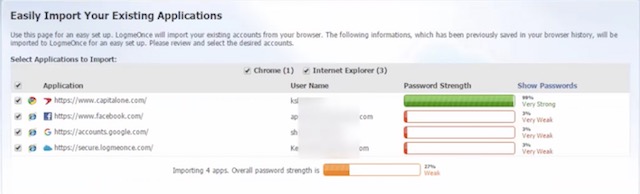
Приложение существенно избавляет от необходимости запоминать даже мастер-пароль. Еще одна уникальная особенность называется Mug-shot. В этом случае приложение делает снимок, когда кто-то входит в ваше хранилище, и сохраняет его для вас. Он также имеет встроенные функции защиты от кражи, позволяющие удаленно стереть данные с устройства.
Помимо этих уникальных функций, LogmeOnce прекрасно справляется и со всем остальным. In шифрует как идентификатор пользователя, так и пароль с помощью шифрования AES-256 военного уровня с алгоритмами SALT и HASH.
Он поддерживает все основные платформы, включая macOS, Windows, Linux, iOS и Android. Однако у него есть собственные приложения только для iOS и Android. Для настольных платформ он работает строго как плагин для браузера. Приложение можно использовать бесплатно, но некоторые функции ограничены платным доступом.
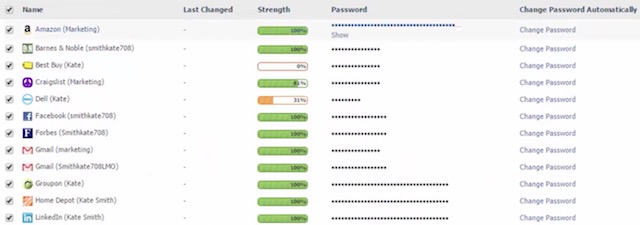
Плюсы
- Функция Mug-Shot потрясающая
- встроенные противоугонные функции также великолепны
Минусы
- Разные ценовые категории делают продукт запутанным
Установка: Интернет , Android , iOS (бесплатно, от 0,85 до 2,76 долларов в месяц)
Сегодня необходимо сохранять надежные и разные пароли для всех ваших учетных записей, если вы хотите сохранить их в безопасности. По-человечески невозможно запомнить все ваши пароли, особенно если вы используете случайные цепочки цифр, специальные символы и алфавиты для их создания (что вам и следует делать).
Именно здесь менеджеры паролей приходят к нам на помощь. Я надеюсь, что этот список помог вам решить, какой из них лучше для вас. Оставьте свой выбор в разделе комментариев ниже.